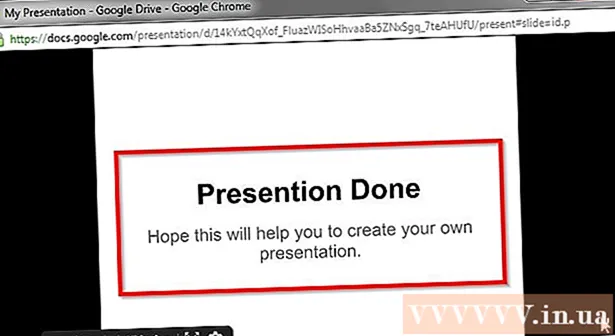מְחַבֵּר:
Eugene Taylor
תאריך הבריאה:
10 אוגוסט 2021
תאריך עדכון:
1 יולי 2024

תוֹכֶן
- לדרוך
- שיטה 1 מתוך 2: שימוש ב- PhotoRec עבור Mac ו- Windows
- שיטה 2 מתוך 2: שימוש ב- Recuva עבור Windows
- אזהרות
כרטיסי SD או Secure Digital משמשים לאחסון והחלפת מידע בין מצלמות דיגיטליות, טלפונים סלולריים, עוזרים דיגיטליים אישיים (מחשבי כף יד) ואפילו מחשבים קטנים. לעיתים הכרטיסים קורסים או הנתונים נמחקים בטעות על ידי המשתמש. אם זה קורה לך, תוכל להשתמש בתוכנית שחזור קבצים בחינם לשחזור הקבצים שנמחקו.
לדרוך
שיטה 1 מתוך 2: שימוש ב- PhotoRec עבור Mac ו- Windows
 עבור לוויקי PhotoRec או לחץ פה.
עבור לוויקי PhotoRec או לחץ פה. מצא את התיבה "הגרסה היציבה האחרונה" ולחץ על "7.0". תיבה זו ממוקמת בפינה השמאלית העליונה של הדף.
מצא את התיבה "הגרסה היציבה האחרונה" ולחץ על "7.0". תיבה זו ממוקמת בפינה השמאלית העליונה של הדף.  גלול מטה אל "TestDisk & PhotoRec 7.0" ולחץ על הגרסה התואמת למחשב שלך.
גלול מטה אל "TestDisk & PhotoRec 7.0" ולחץ על הגרסה התואמת למחשב שלך. הורד את קובץ ה- zip על שולחן העבודה שלך.
הורד את קובץ ה- zip על שולחן העבודה שלך. לחץ פעמיים על הקובץ כדי לחלץ אותו.
לחץ פעמיים על הקובץ כדי לחלץ אותו. מקם את כרטיס ה- SD במחשב שלך.
מקם את כרטיס ה- SD במחשב שלך. לחץ על "testdisk7.0" כדי לפתוח אותו.
לחץ על "testdisk7.0" כדי לפתוח אותו. לחץ פעמיים על הקובץ "Photorec" כדי לפתוח את התוכנית. חלון מסוף יופיע עם תוכנית PhotoRec 7.0.
לחץ פעמיים על הקובץ "Photorec" כדי לפתוח את התוכנית. חלון מסוף יופיע עם תוכנית PhotoRec 7.0. - אם מופיעה הודעה, תן הרשאה להפעלת התוכנית.
 בחר את כרטיס ה- SD או הדיסק שלך ולחץ ↵ היכנסו. מכיוון שהעכבר שלך לא עובד במסוף, עליך להשתמש במקשי החצים במקלדת.
בחר את כרטיס ה- SD או הדיסק שלך ולחץ ↵ היכנסו. מכיוון שהעכבר שלך לא עובד במסוף, עליך להשתמש במקשי החצים במקלדת. - יכול להיות שתוצג בפניך אפשרויות מרובות במסך זה. שים לב לגודל של כל דיסק שנמצא ברשימה ובחר את הכונן בגודל זהה לכרטיס ה- SD שלך.
 בחר את סוג המחיצה ולחץ ↵ היכנסו. משתמשי מקינטוש ואז בחרו "P Fat16> 32". ב- Windows בחר "P Fat32". מאפשר לתוכנית לסרוק את מערכת הספריות המזוהה.
בחר את סוג המחיצה ולחץ ↵ היכנסו. משתמשי מקינטוש ואז בחרו "P Fat16> 32". ב- Windows בחר "P Fat32". מאפשר לתוכנית לסרוק את מערכת הספריות המזוהה.  בחר את מערכת הקבצים "[אחר]" ולחץ ↵ היכנסו.
בחר את מערכת הקבצים "[אחר]" ולחץ ↵ היכנסו. בחר "חינם" כדי לחפש קבצים בפורמט Fat16 או Fat32.
בחר "חינם" כדי לחפש קבצים בפורמט Fat16 או Fat32.- בחר באפשרות "שלם" רק אם אתה חושב שכרטיס ה- SD שלך פגום.
 השתמש במקשי החצים כדי לבחור מיקום אחסון עבור הקבצים ששוחזרו.
השתמש במקשי החצים כדי לבחור מיקום אחסון עבור הקבצים ששוחזרו.- כעת תוכל ליצור תיקיה עבור הקבצים ששוחזרו.
- אל תשמור את הקבצים בכרטיס SD.
 ללחוץ ג. ברגע שהמיקום נכון. תהליך ההתאוששות יתחיל אוטומטית.
ללחוץ ג. ברגע שהמיקום נכון. תהליך ההתאוששות יתחיל אוטומטית.  המתן לסיום תהליך ההחלמה.
המתן לסיום תהליך ההחלמה. נווט למיקום שבחרת בשלב 13 כדי להציג את הקבצים ששוחזרו.
נווט למיקום שבחרת בשלב 13 כדי להציג את הקבצים ששוחזרו.
שיטה 2 מתוך 2: שימוש ב- Recuva עבור Windows
 עבור לדף הבית של Recuva או לחץ פה.
עבור לדף הבית של Recuva או לחץ פה. בחר "הורד גרסה בחינם" ואחריו "הורדה חינם".
בחר "הורד גרסה בחינם" ואחריו "הורדה חינם". לחץ על "FreeHippo.com" או "Piriform.com". האתר ייפתח וההורדה תתחיל אוטומטית.
לחץ על "FreeHippo.com" או "Piriform.com". האתר ייפתח וההורדה תתחיל אוטומטית.  לחץ על הקובץ שהורד בתחתית דף האינטרנט כדי לפתוח אותו.
לחץ על הקובץ שהורד בתחתית דף האינטרנט כדי לפתוח אותו. בחר "הפעל".
בחר "הפעל". התקן את Recuva. כדי להתקין תוכנה זו במחשב שלך, בצע את השלבים הבאים:
התקן את Recuva. כדי להתקין תוכנה זו במחשב שלך, בצע את השלבים הבאים: - לחץ על "בסדר".
- לחץ על "הבא".
- עיין בהסכם הרישיון ובחר "אני מסכים".
- לחץ על "התקן".
- בטל את הסימון בתיבה שליד "הצג הערות שחרור" ולחץ על "סיום". התוכנית תתחיל אוטומטית.
 מקם את כרטיס ה- SD במחשב שלך. כאשר תתבקש לעצב את כרטיס ה- SD, סמן את התיבה שליד "פורמט מהיר" ולחץ על "התחל". פעולה זו תמחק את טבלת הקבצים מכרטיס ה- SD והנתונים יישארו ללא השפעה.
מקם את כרטיס ה- SD במחשב שלך. כאשר תתבקש לעצב את כרטיס ה- SD, סמן את התיבה שליד "פורמט מהיר" ולחץ על "התחל". פעולה זו תמחק את טבלת הקבצים מכרטיס ה- SD והנתונים יישארו ללא השפעה.  חזור לרקובה ולחץ על "הבא" כדי להמשיך אחרי מסך הפתיחה.
חזור לרקובה ולחץ על "הבא" כדי להמשיך אחרי מסך הפתיחה. בחר את סוג הקובץ או הקבצים שברצונך לשחזר ולחץ על "הבא".
בחר את סוג הקובץ או הקבצים שברצונך לשחזר ולחץ על "הבא". בחר את כרטיס ה- SD שלך כמיקום הקובץ. בחר "במיקום ספציפי" ולחץ על "עיון". גלול ברשימה ובחר "דיסק נשלף". בחר את התיקיה "DCIM" במידת הצורך. לחץ על "בסדר" ואחריו "הבא".
בחר את כרטיס ה- SD שלך כמיקום הקובץ. בחר "במיקום ספציפי" ולחץ על "עיון". גלול ברשימה ובחר "דיסק נשלף". בחר את התיקיה "DCIM" במידת הצורך. לחץ על "בסדר" ואחריו "הבא".  לחץ על "התחל" להפעלת התוכנית. בזמן שהתוכנית משחזרת את הקבצים, הם יופיעו על המסך.
לחץ על "התחל" להפעלת התוכנית. בזמן שהתוכנית משחזרת את הקבצים, הם יופיעו על המסך.  סמן את התיבה שמתחת לכל קובץ שברצונך לשחזר.
סמן את התיבה שמתחת לכל קובץ שברצונך לשחזר. לחץ על "התאושש".
לחץ על "התאושש". בחר מיקום לשמירת הקבצים ולחץ על "אישור". הקבצים ישוחזרו למיקום שבחרת.
בחר מיקום לשמירת הקבצים ולחץ על "אישור". הקבצים ישוחזרו למיקום שבחרת.  לחץ על "אישור" בתום תהליך השחזור.
לחץ על "אישור" בתום תהליך השחזור. נווט למיקום שבחרת בשלב 14 כדי להציג את הקבצים ששוחזרו.
נווט למיקום שבחרת בשלב 14 כדי להציג את הקבצים ששוחזרו.
אזהרות
- כרטיס SD שהוסר שלא כהלכה עלול לפגוע בנתונים.
- בדוק במחשב שבו אתה מכניס את כרטיס ה- SD ביסודיות לגבי וירוסים / תוכנות זדוניות או תוכנות חשודות אחרות.